Pengenalan
Kustomisasi ukuran layar Mac Anda dapat sangat meningkatkan pengalaman pengguna. Entah Anda menginginkan efisiensi atau hanya ingin tampilan sesuai dengan preferensi Anda, menyesuaikan ukuran adalah hal yang mudah dilakukan. Panduan ini menyediakan semua langkah yang diperlukan untuk mengubah ukuran layar Mac Anda, memastikan kepuasan visual yang optimal.

Memahami Pengaturan Tampilan Mac
Sebelum melakukan perubahan, penting untuk memahami pengaturan tampilan yang tersedia di Mac Anda. Pengaturan ini mengatur resolusi, kecerahan, dan penskalaan, elemen penting yang mengatur pengalaman menonton Anda. Memahami opsi ini membantu dalam membuat penyesuaian yang tepat.
Komputer Mac memiliki layar Retina yang menawarkan kejernihan luar biasa. Namun, tugas dapat bervariasi dan beberapa mungkin mendapatkan manfaat dari resolusi yang lebih rendah atau penskalaan yang berbeda untuk meningkatkan visibilitas atau efisiensi multitasking. Sesuaikan pengaturan ini untuk mempersonalisasi tampilan Anda agar sesuai dengan kebutuhan unik Anda.
Panduan Langkah demi Langkah untuk Mengubah Resolusi Layar
Perubahan resolusi menawarkan cara yang mudah untuk mengubah ukuran layar Anda. Berikut adalah proses langkah demi langkah:
- Mengakses Pengaturan Tampilan:
- Klik ikon Apple di sudut kiri atas.
- Pilih ‘System Preferences’ dari menu dropdown.
-
Pilih ‘Displays.’
-
Memilih Resolusi yang Lebih Kecil:
- Di dalam jendela Displays, berbagai resolusi akan muncul.
-
Pilih yang lebih kecil dari yang saat ini untuk mengurangi elemen layar.
-
Menyimpan dan Menerapkan Perubahan:
- Konfirmasi pilihan resolusi Anda.
- Tutup jendela untuk menerapkan pembaruan.
Mengikuti langkah-langkah ini mengubah resolusi layar Anda. Pilih yang mempertahankan kejelasan teks.
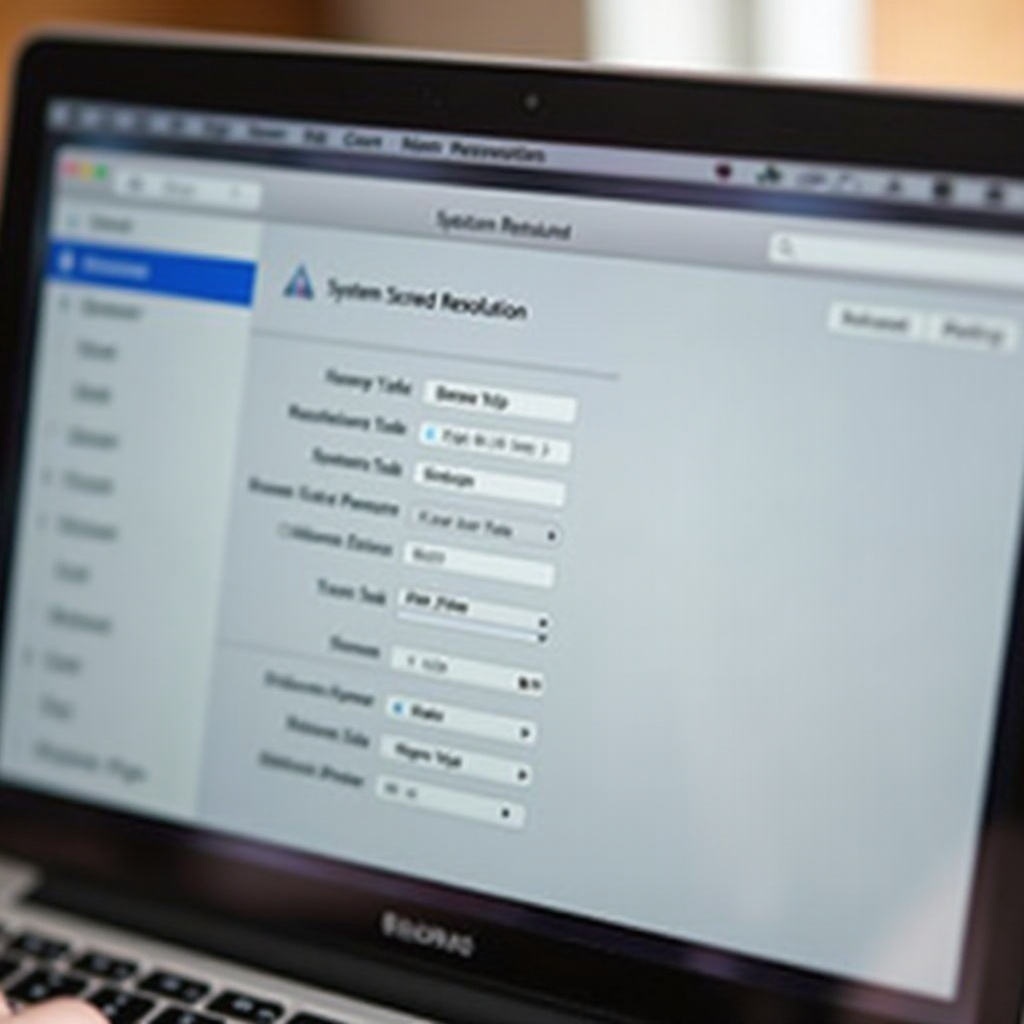
Mengeksplorasi Opsi Penskalaan Layar
Ketika penyesuaian resolusi tidak cukup, pertimbangkan penskalaan tampilan. Ini memungkinkan perubahan ukuran teks dan ikon tanpa mempengaruhi resolusi sebenarnya.
-
Cara Kerja Penskalaan Tampilan: Penskalaan tampilan memodifikasi ukuran elemen antarmuka, tetap mempertahankan resolusi. Ini ideal jika Anda membutuhkan ikon atau teks yang lebih besar.
-
Langkah untuk Menyesuaikan Penskalaan:
- Buka kembali pengaturan ‘Displays’ seperti sebelumnya.
- Pilih ‘Scaled’ dan pilih opsi yang Anda inginkan.
-
Sesuaikan item agar tampak lebih besar atau lebih kecil.
-
Manfaat dari Opsi Penskalaan yang Berbeda: Penskalaan menyediakan jalan tengah dalam kustomisasi layar. Ini adalah keseimbangan antara kualitas gambar dan ukuran item tampilan.
Penyesuaian akan mengubah layar Anda sesuai, meningkatkan pengalaman visual Anda.
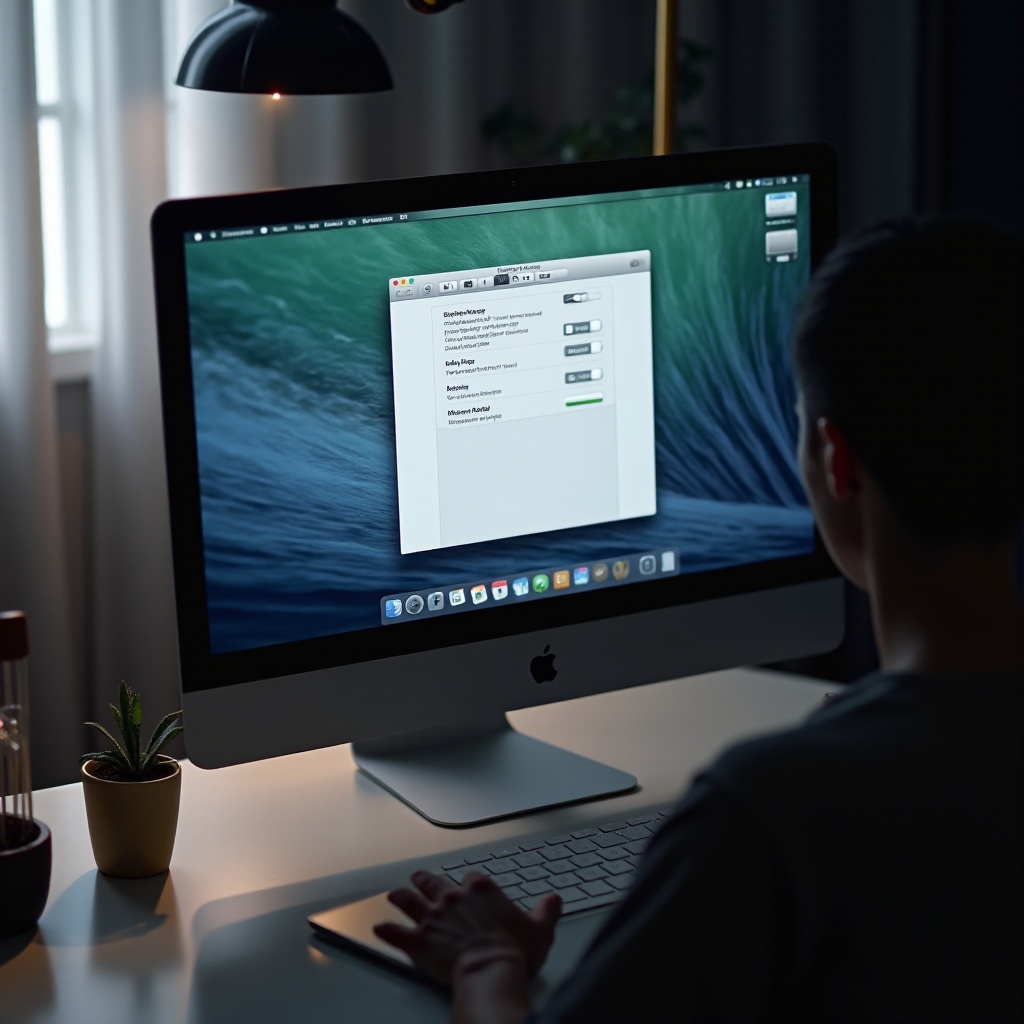
Menggunakan Fitur Aksesibilitas untuk Penyesuaian Layar
macOS memiliki banyak fitur aksesibilitas untuk kustomisasi tampilan. Ini berguna bagi mereka dengan kebutuhan visual atau preferensi tertentu.
- Memanfaatkan Zoom dan Pembesaran:
- Buka ‘System Preferences’ dan navigasikan ke ‘Accessibility.’
-
Pilih tab ‘Zoom’ untuk mengaktifkan fitur pembesaran.
-
Mengkonfigurasi Tampilan untuk Aksesibilitas:
- Bagian ‘Display’ di bawah ‘Accessibility’ memungkinkan peningkatan kontras dan pengurangan gerakan.
Fitur-fitur ini menawarkan pengaturan tampilan alternatif yang dapat diakses dan disesuaikan dengan kebutuhan individu.
Tips untuk Manajemen Tampilan yang Optimal
Efisiensi dalam mengelola tampilan melibatkan pemilihan pengaturan yang sesuai untuk beragam tugas. Berikut beberapa strategi:
- Resolusi yang Direkomendasikan untuk Tugas:
- Resolusi yang lebih tinggi cocok untuk desain grafis, mempertahankan detail.
-
Resolusi yang lebih rendah menguntungkan untuk penelusuran umum dan pengeditan dokumen.
-
Mempertahankan Performa dan Kualitas:
- Perbarui driver grafis untuk kinerja maksimal.
- Hindari perubahan pengaturan yang sering untuk mengurangi ketegangan mata.
Manajemen tampilan yang tepat meningkatkan pengalaman dan menjaga kualitas layar.
Mengatasi Masalah Umum Tampilan
Penyesuaian bisa mengakibatkan masalah umum. Berikut cara mengatasinya:
-
Menyelesaikan Masalah Resolusi:
Jika tampilan tidak jelas, atur ulang resolusi ke pengaturan default. Pastikan semua kabel terhubung dengan aman jika menggunakan monitor eksternal. -
Mendapatkan Bantuan untuk Masalah yang Berlanjut:
Untuk masalah yang berkelanjutan, konsultasikan dukungan Apple atau kunjungi Apple Store terdekat untuk bantuan profesional.
Atasi masalah potensial ini untuk menjaga operasi yang lancar dan pengalaman menonton yang nyaman.
Kesimpulan
Memodifikasi ukuran layar Mac Anda adalah cara sederhana namun efektif untuk memperkaya komputasi. Dengan memahami dan memanfaatkan pengaturan yang tersedia, dari perubahan resolusi hingga opsi penskalaan, memastikan tampilan Anda sesuai dengan penggunaan pribadi dan profesional menjadi mudah. Bereksperimenlah untuk menemukan pengaturan terbaik yang sesuai dengan kebutuhan Anda.
Pertanyaan yang Sering Diajukan
Bagaimana cara memperbaiki teks buram di layar saya setelah mengubah resolusi?
Pastikan resolusi sesuai dengan tampilan Anda. Jika teks menjadi buram, cobalah menggunakan skala tampilan daripada mengubah resolusi secara langsung.
Apakah aman menggunakan aplikasi pihak ketiga untuk penyesuaian tampilan?
Meskipun aplikasi pihak ketiga menawarkan lebih banyak fitur, disarankan untuk menggunakan pengaturan tampilan bawaan macOS demi keamanan dan kompatibilitas.
Bisakah saya mengatur resolusi yang berbeda untuk akun pengguna yang berbeda di Mac saya?
Ya, macOS memungkinkan pengaturan tampilan khusus pengguna, termasuk preferensi resolusi dan skala untuk setiap akun.
